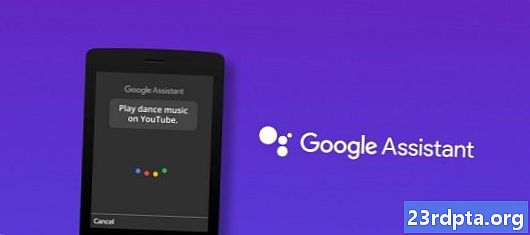உள்ளடக்கம்
- "ஐபி முகவரியைப் பெறுவதில் தோல்வி" பிழையை நான் ஏன் பெறுகிறேன்?
- “ஐபி முகவரியைப் பெறுவதில் தோல்வி” பிழையை எவ்வாறு சரிசெய்வது?
- பிணையத்தை மறந்து விடுங்கள்
- திசைவியை மறுதொடக்கம் செய்யுங்கள்
- உங்கள் Android சாதனத்தின் மறுபெயரிடுக
- விமானப் பயன்முறையை ஆன் மற்றும் ஆஃப் செய்யுங்கள்
- WPA2-PSK குறியாக்கத்தைப் பயன்படுத்தவும்
- MAC வடிப்பான் இயக்கத்தில் உள்ளதா?
- நிலையான ஐபி முகவரியை ஒதுக்கவும்
- Google Play சேவைகள் தற்காலிக சேமிப்பை அழிக்கவும்
- தொழிற்சாலை தரவு மீட்டமைப்பு

Android இல் “ஐபி முகவரியைப் பெறுவதில் தோல்வி” பிழையை சந்தித்தவர்கள் தனியாக இல்லை. எல்லா ஆண்ட்ராய்டு தொலைபேசிகள் மற்றும் மென்பொருள் பதிப்புகளின் பயனர்களையும் இது தூண்டுகிறது. நீங்கள் ஏன் எரிச்சலூட்டும் பிழையைப் பெறுகிறீர்கள், அதை எவ்வாறு சரிசெய்வது என்பதை நாங்கள் உங்களுக்குக் கூறுவோம்.
"ஐபி முகவரியைப் பெறுவதில் தோல்வி" பிழையை நான் ஏன் பெறுகிறேன்?
வைஃபை நெட்வொர்க்கை அணுகும்போது “ஐபி முகவரியைப் பெறுவதில் தோல்வி” பிழை பொதுவாக புதியது அல்லது உங்கள் சாதனத்தில் சேமித்த ஒன்று எனக் காண்பிக்கப்படும். இந்த பிழை என்றால் திசைவி உங்கள் சாதனத்திற்கு ஐபி முகவரியை ஒதுக்க முடியாது. சிக்கல் நீடிக்கும் வரை, அந்த வைஃபை நெட்வொர்க்கைப் பயன்படுத்தி பயனருக்கு இணையத்தை அணுக முடியாது.
சில பயனர்கள் இந்த பிழையை வித்தியாசமாக அனுபவிக்கின்றனர். இது “ஐபி முகவரியைப் பெறுதல்” எனக் காட்டலாம், ஆனால் பொருட்படுத்தாமல் சிக்கல் ஒன்றே.
“ஐபி முகவரியைப் பெறுவதில் தோல்வி” பிழையை எவ்வாறு சரிசெய்வது?
இது ஏன் நிகழ்கிறது என்பதைச் சொல்வது கடினம், ஆனால் உங்கள் இணைய இணைப்பைச் செயல்படுத்த முயற்சிப்பதற்கான சில தந்திரங்கள் இங்கே.
பிணையத்தை மறந்து விடுங்கள்
நீங்கள் முயற்சிக்க வேண்டிய முதல் முறை நெட்வொர்க்கை மறந்து மீண்டும் அதில் உள்நுழைவது. எடுக்க வேண்டிய படிகள் எளிமையானவை, சில சமயங்களில் “ஐபி முகவரியைப் பெறுவதில் தோல்வி” என்ற முரண்பாட்டிலிருந்து விடுபட இது எடுக்கும்.
- அமைப்புகள் பயன்பாட்டைத் திறக்கவும்.
- “பிணையம் மற்றும் இணையம்” என்பதைத் தேர்ந்தெடுக்கவும்.
- “வைஃபை” என்பதைத் தேர்ந்தெடுக்கவும்.
- நீங்கள் இணைக்க முடியாத பிணையத்தில் நீண்ட நேரம் அழுத்தவும்.
- “நெட்வொர்க்கை மறந்து” என்பதைத் தேர்ந்தெடுக்கவும்.
- மீண்டும் வைஃபை நெட்வொர்க்கில் உள்நுழைக.
திசைவியை மறுதொடக்கம் செய்யுங்கள்

தொலைபேசியில் சிக்கல் இல்லை என்றால், திசைவி இருக்கலாம். அதை மறுதொடக்கம் செய்ய முயற்சிக்கவும், அது சரி செய்கிறதா என்று பாருங்கள். பெரும்பாலான திசைவிகள் மீட்டமை பொத்தானைக் கொண்டுள்ளன. நீங்கள் அதைத் துண்டித்து மீண்டும் செருகலாம்.
உங்கள் Android சாதனத்தின் மறுபெயரிடுக
இது ஏன் உதவும் என்று எங்களுக்குத் தெரியவில்லை, ஆனால் பல பயனர்கள் இது சிக்கலைத் தீர்ப்பதாகக் கூறுகின்றனர். செயல்முறை மிகவும் எளிது, எனவே ஒரு பயணத்தை கொடுங்கள்.
- அமைப்புகள் பயன்பாட்டைத் திறக்கவும்.
- “தொலைபேசியைப் பற்றி” என்பதைத் தேர்ந்தெடுக்கவும்.
- “சாதனத்தின் பெயர்” தட்டவும்.
- நீங்கள் விரும்பும் எதற்கும் பெயரை மாற்றி, “சரி” என்பதைத் தேர்ந்தெடுக்கவும்.
- முயற்சி செய்து திசைவிக்கு மீண்டும் இணைக்கவும்.
விமானப் பயன்முறையை ஆன் மற்றும் ஆஃப் செய்யுங்கள்
இதைச் செய்வது உங்கள் இணைப்பை மறுகட்டமைக்க திசைவியை கட்டாயப்படுத்துகிறது. விமானப் பயன்முறையை சிறிது நேரம் இயக்கவும், பின்னர் அதை மீண்டும் இயக்கவும்.

WPA2-PSK குறியாக்கத்தைப் பயன்படுத்தவும்
சில சாதனங்கள் AES மற்றும் TKIP உள்ளிட்ட சில வகையான குறியாக்கங்களுடன் சிறப்பாக செயல்படாது. உங்கள் திசைவி அமைப்புகளுக்குச் சென்று WPA2-PSK க்கு மாறவும்.
MAC வடிப்பான் இயக்கத்தில் உள்ளதா?
வைஃபை நிர்வாகிகள் பெரும்பாலும் தங்கள் பிணையத்தில் சாதனங்களை அனுமதிப்பட்டியல் அல்லது தடுப்புப்பட்டியலுக்கு MAC முகவரிகளைப் பயன்படுத்துகின்றனர். இதன் பொருள் உங்கள் சாதனம் அனுமதிப்பட்டியலில் இல்லாவிட்டால், அல்லது தடுப்புப்பட்டியலில் இருந்தால், அதை இணைக்க முடியாது. தீர்வு உங்கள் திசைவியின் MAC வடிப்பானை முடக்குவது, உங்கள் சாதனத்தை தடுப்புப்பட்டியலில் இருந்து அகற்றுவது அல்லது அனுமதிப்பட்டியலில் சேர்ப்பது.
நிலையான ஐபி முகவரியை ஒதுக்கவும்
- அமைப்புகள் பயன்பாட்டைத் திறக்கவும்.
- “பிணையம் மற்றும் இணையம்” என்பதைத் தேர்ந்தெடுக்கவும்.
- “வைஃபை” என்பதைத் தேர்ந்தெடுக்கவும்.
- நீங்கள் இணைக்க முடியாத பிணையத்தில் நீண்ட நேரம் அழுத்தவும்.
- “நெட்வொர்க்கை மாற்று” என்பதைத் தேர்ந்தெடுக்கவும்.
- “மேம்பட்ட விருப்பங்களைக் காட்டு” என்பதைத் தேர்ந்தெடுக்கவும்.
- “ஐபி அமைப்புகள்” என்பதைத் தேடி “நிலையான” என்பதைத் தேர்ந்தெடுக்கவும்.
- ஐபி முகவரியில், கடைசி எண்ணை ஒன்று முதல் 225 வரை எந்த எண்ணிற்கும் மாற்றவும்.
- இணைக்க முயற்சிக்கவும்.

Google Play சேவைகள் தற்காலிக சேமிப்பை அழிக்கவும்
இந்த முறை ஒவ்வொரு சரிசெய்தல் வழிகாட்டியிலும் ஈடுபட்டுள்ளதாகத் தெரிகிறது, ஏனென்றால் இது உங்கள் தொலைபேசியைச் சுற்றியுள்ள பல விஷயங்களை உள்ளடக்கியது. புதிதாக பயன்பாட்டை மறுதொடக்கம் செய்வது பல சிக்கல்களை தீர்க்கும்.
- அமைப்புகள் பயன்பாட்டைத் திறக்கவும்.
- “பயன்பாடுகள் மற்றும் அறிவிப்புகள்” என்பதைத் தேர்ந்தெடுக்கவும்.
- “Google Play சேவைகள்” என்பதைக் கண்டுபிடித்து தட்டவும்.
- “சேமிப்பிடம்” என்பதைத் தேர்ந்தெடுக்கவும்.
- “கேச் அழி” என்பதைத் தேர்ந்தெடுக்கவும்.
- மீண்டும் Wi-Fi உடன் இணைக்க முயற்சிக்கவும்.
தொழிற்சாலை தரவு மீட்டமைப்பு
மற்ற அனைத்தும் தோல்வியுற்றால், சிக்கல் நீண்ட காலத்திற்கு நீடித்தால், நீங்கள் ஒரு தொழிற்சாலை தரவு மீட்டமைப்பைச் செய்ய வேண்டும். இது உங்கள் தொலைபேசியில் உள்ள அனைத்தையும் நீக்கி அதன் தொழிற்சாலை நிலைக்கு (மென்பொருள் வாரியாக) கொண்டு வரும். தொடர்வதற்கு முன் எந்த முக்கியமான கோப்புகளையும் காப்புப் பிரதி எடுக்க உறுதிப்படுத்தவும்.
- அமைப்புகள் பயன்பாட்டைத் திறக்கவும்.
- “கணினி” என்பதைத் தேர்ந்தெடுக்கவும்.
- “மேம்பட்ட விருப்பங்கள்” என்பதைத் தேர்ந்தெடுக்கவும்.
- “விருப்பங்களை மீட்டமை” என்பதைத் தேர்ந்தெடுக்கவும்.
- “எல்லா தரவையும் அழிக்கவும் (தொழிற்சாலை மீட்டமைப்பு)” என்பதைத் தேர்ந்தெடுக்கவும்.
- “தொலைபேசியை மீட்டமை” என்பதைத் தேர்ந்தெடுக்கவும்.
இந்த திருத்தங்களில் ஒன்று உங்களை எழுப்பி எந்த நேரத்திலும் அல்லது சிறிது நேரத்திலும் செல்ல வேண்டும். உங்களில் யாராவது வேறு முறைகளை முயற்சித்தீர்களா? நாங்கள் அவர்களைப் பற்றி கேட்க விரும்புகிறோம்.
இதையும் படியுங்கள்:
- ஒரு திசைவி அமைப்பது எப்படி - படி வழிகாட்டியின் படி
- Google Play Store “பதிவிறக்கம் நிலுவையில் உள்ளது” பிழையை எவ்வாறு சரிசெய்வது
- Android இல் வலைத்தளங்களை எவ்வாறு தடுப்பது